登录
- 微信登录
- 手机号登录
微信扫码关注“汇帮科技”快速登录
Loading...
点击刷新
请在微信【汇帮科技】内点击授权
300秒后二维码将过期
二维码已过期,点击刷新获取新二维码
登录
登录
其他登录方式
修改日期:2025-11-04 10:00
嘿,最近是不是又被CAD图纸的分享问题卡住了?客户打不开文件,同事查看不便,自己还得费劲解释格式问题。别急,这事儿我太有经验了。今天咱们就抛开那些晦涩的专业术语,像同事聊天一样,把CAD转图片这件事彻底讲明白。
本教程将手把手教你四种实用的转换方法,从专业软件到在线工具,从免费方案到高效技巧,总有一款适合你。学完后,你不仅能快速解决图纸分享的难题,还能根据不同的使用场景选择最合适的转换方案,再也不用为了一个简单的格式转换而头疼了。

首先启动软件,在主界面找到“CAD转图片”功能模块。这个界面通常设计得很人性化,相关功能都归类在一起,找起来不费劲。
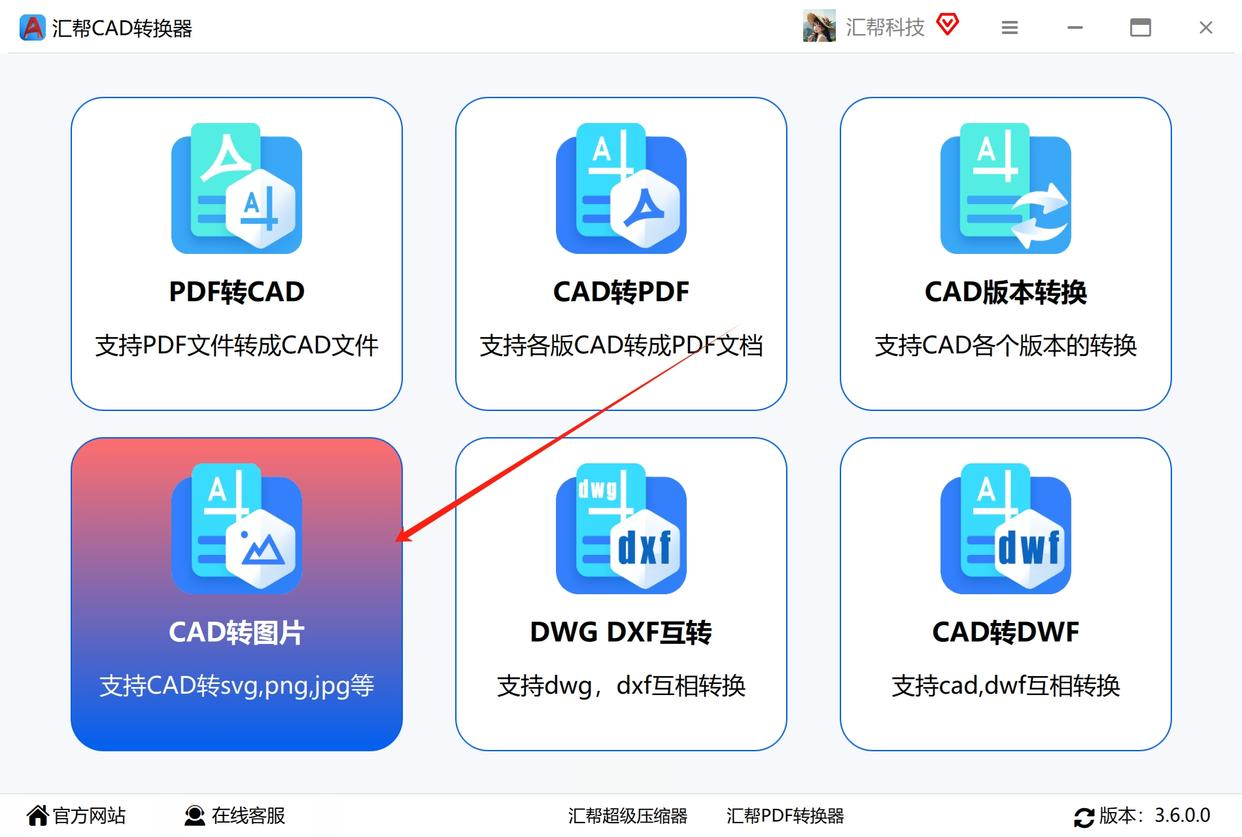
接着添加需要转换的文件。点击“添加文件”按钮,从电脑里选择目标CAD文件。如果习惯拖拽操作,直接把文件拖到软件窗口也行,这种方式在处理多个文件时特别高效。
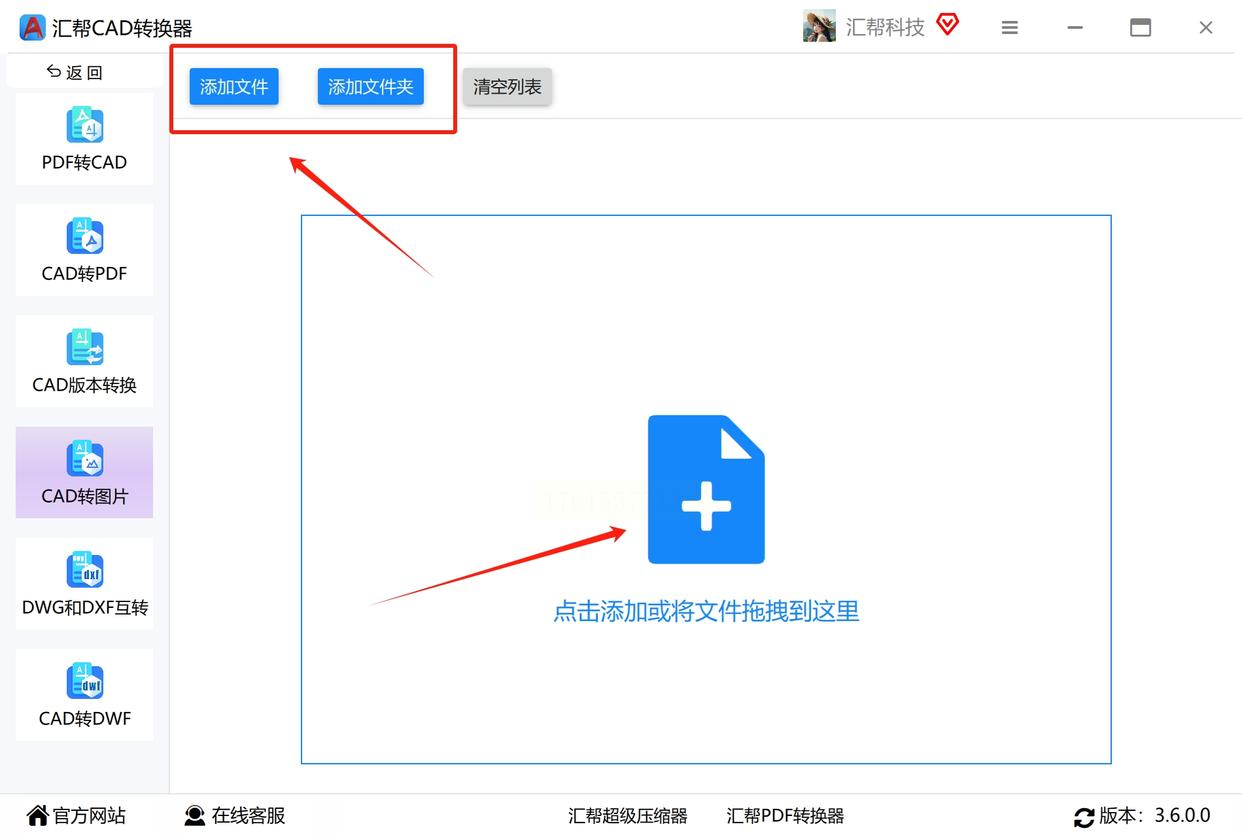
然后进行输出设置。在页面大小选项这里,建议保持默认设置,除非有特殊需求。输出色彩根据实际需要选择,设计效果图选彩色,施工图纸用黑白可能更清晰。
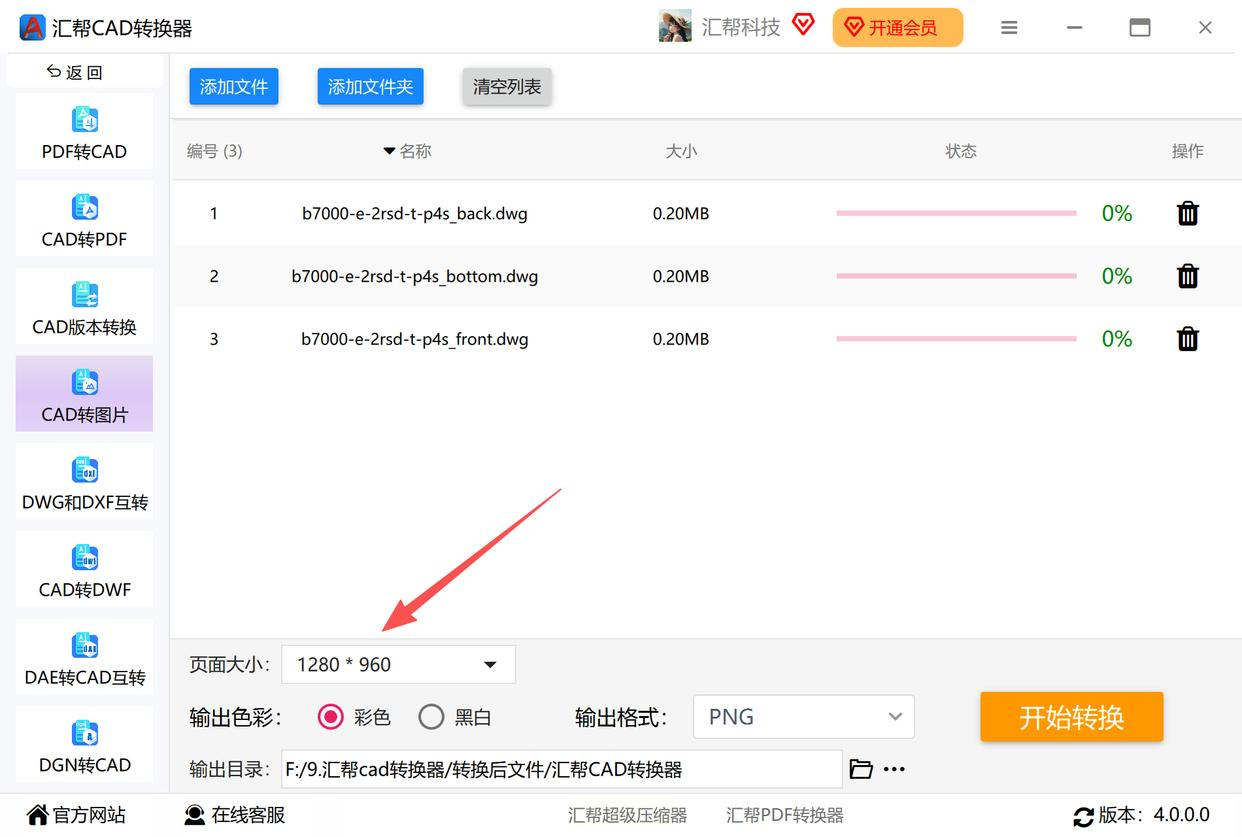
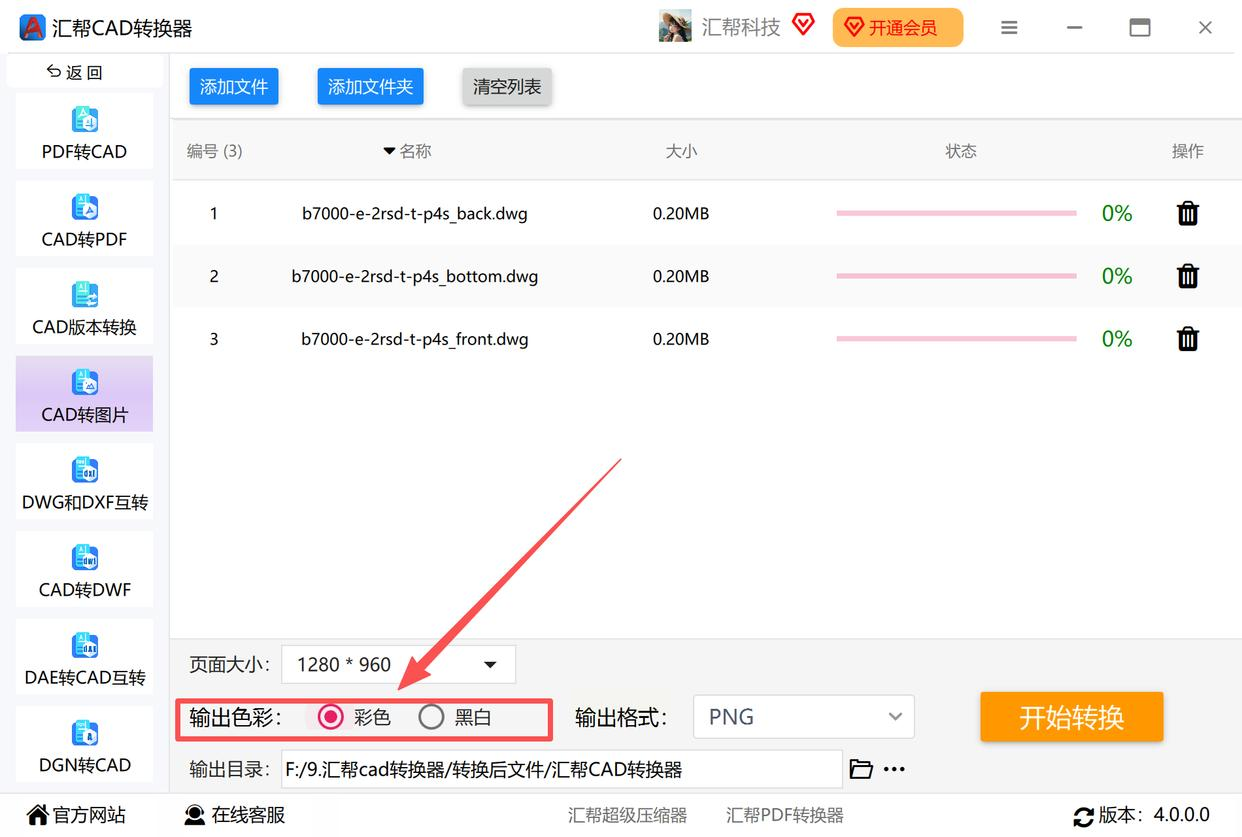
最关键的是选择目标格式。在下拉菜单中明确选择JPG格式,这个选项通常很显眼,不会错过。
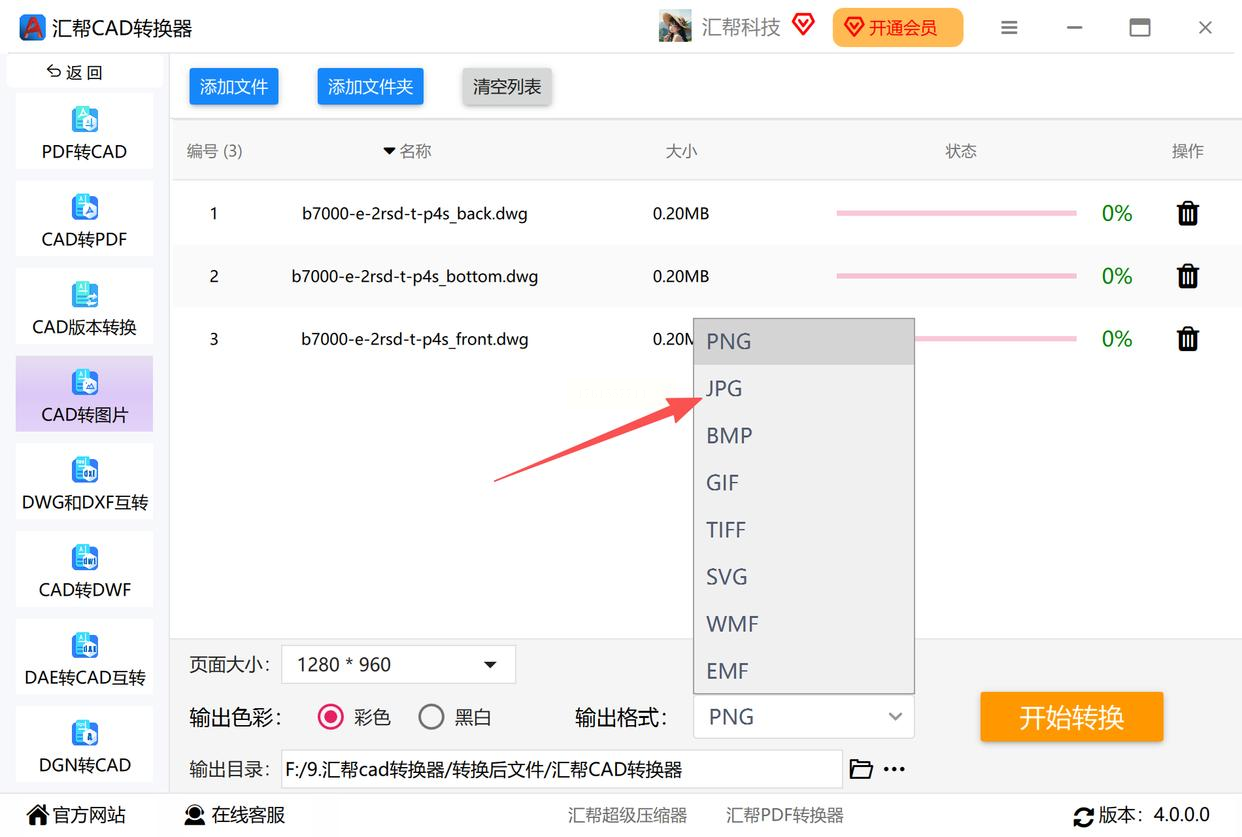
最后设置保存路径。点击“浏览”按钮,指定一个容易找到的文件夹作为输出目录。确认所有设置无误后,点击“开始转换”按钮,进度条会实时显示转换状态。
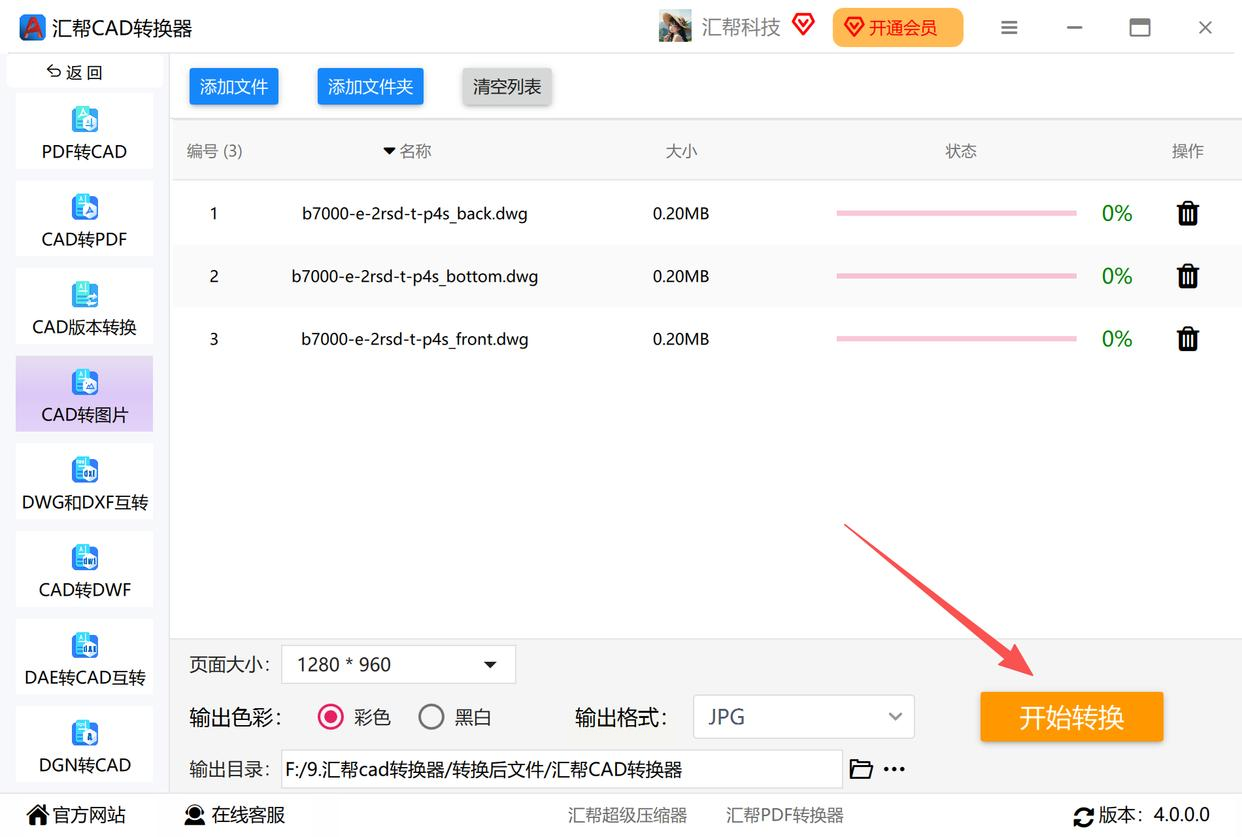
转换完成后,到预设的文件夹里就能找到生成的JPG图片。这个方法特别适合需要批量处理图纸的情况,一次性可以转换几十个文件,大大提升工作效率。
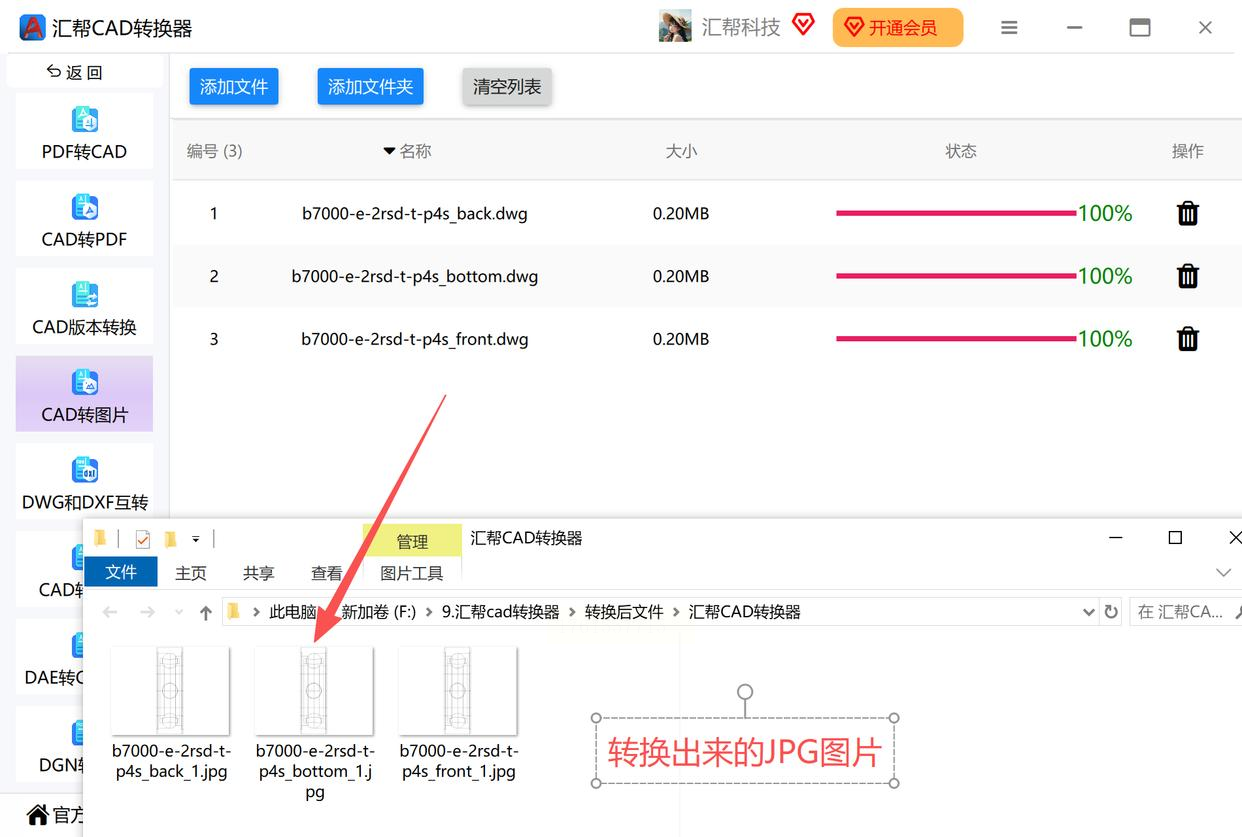
首先在搜索引擎里找到可靠的在线转换网站。进入网站后,页面通常很简洁,核心功能一眼就能看到。
点击“选择文件”按钮,从本地文件夹里选取要转换的CAD图纸。这里要注意文件大小限制,一般网站都会明确标注支持的最大文件尺寸。
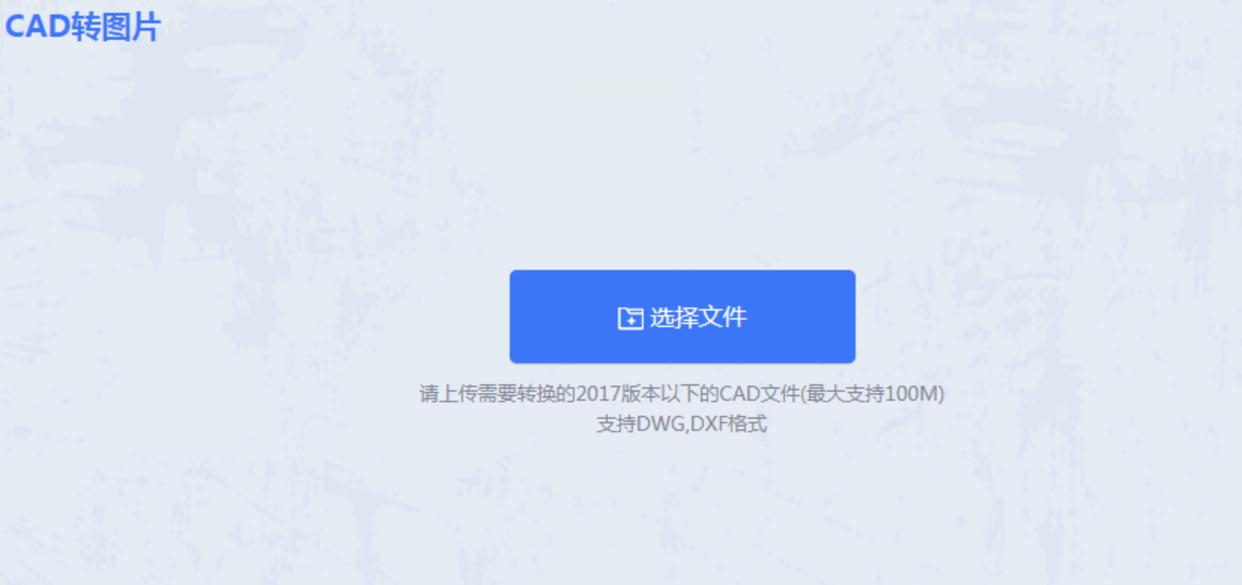
在转换前,网站通常会提供一些自定义选项。比如图片质量调节、色彩模式选择等。根据你的需要调整这些参数,想要高清效果就把质量调高,需要减小文件体积就适当调低。
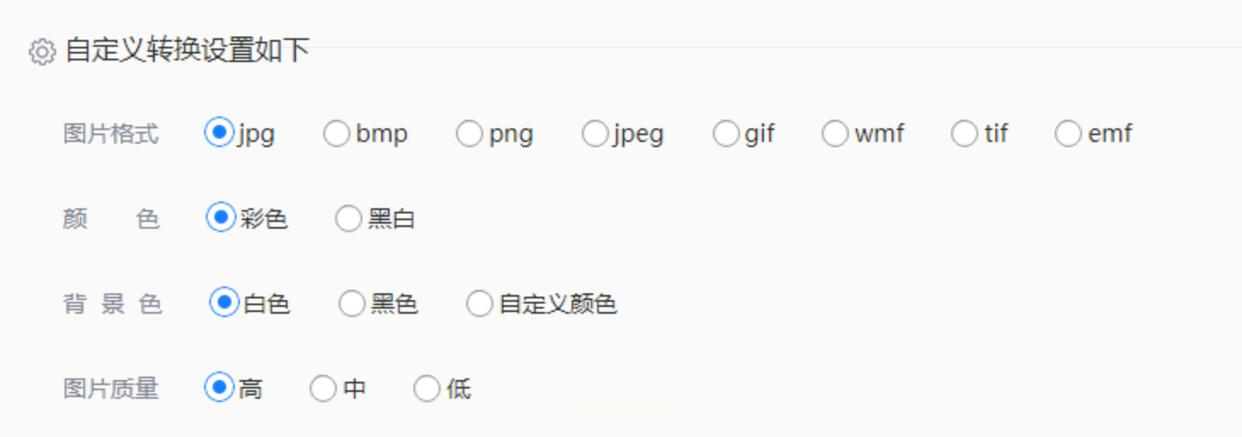
设置完成后,点击“开始转换”按钮。转换速度主要取决于文件大小和网速,一般几分钟内就能完成。转换过程中不要关闭浏览器页面,耐心等待进度条走完。

转换成功后,网站会提供下载链接。点击下载就能把生成的JPG图片保存到电脑里。这种方法最适合临时性的转换需求,随用随走,不占电脑空间。
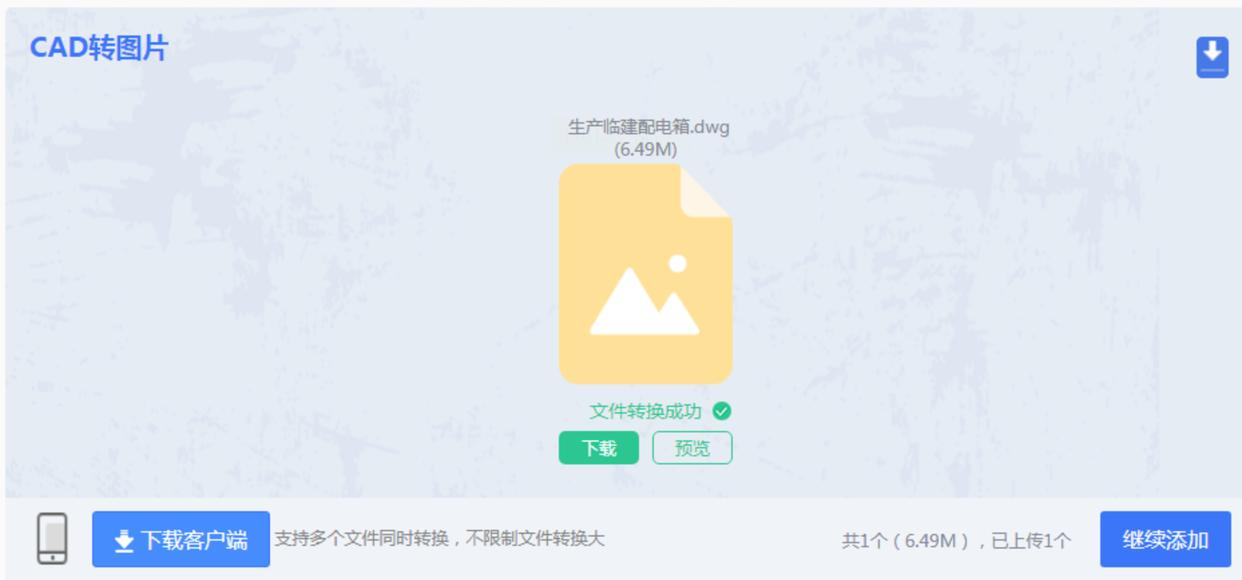
用WPS打开CAD文件后,在顶部菜单栏找到“云服务”选项卡。里面有个“CAD转图片”的功能,点击进入设置界面。
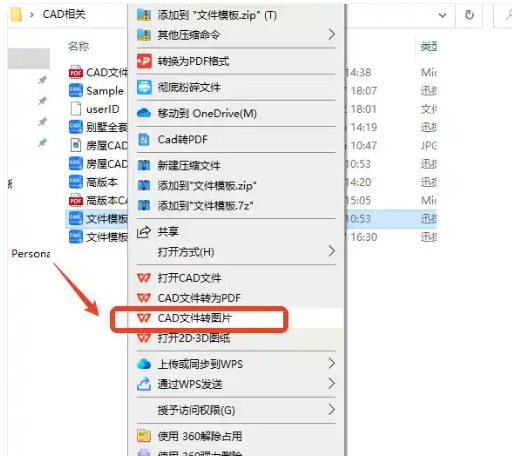
在弹出的窗口中,首先选择输出格式,JPG或PNG都可以。如果是用于网页展示,JPG就够了;需要透明背景的话就选PNG。
DPI设置很重要,这个数值关系到图片的清晰度。建议设置在300以上,这样打印出来也不会模糊。如果只是在屏幕上查看,150左右就足够了。
记得勾选“保持长宽比”选项,这样能确保转换后的图片不会变形。所有设置确认无误后,点击转换按钮,稍等片刻就能完成。
转换后的文件会自动保存在原文档的同级目录里,找起来很方便。这个方法最适合经常使用办公软件的用户,不需要额外安装工具,一站式解决问题。
在CAD软件中打开图纸后,选择“文件”菜单里的“打印”选项。在打印机名称那里,不要选实体打印机,而是选择“PDF”或“图片”相关的虚拟打印机。
进入打印设置界面后,在“图纸尺寸”下拉菜单中选择需要的图片尺寸。A4适合文档嵌入,A3更适合细节展示。
在“打印范围”里选择“窗口”,然后用鼠标框选要转换的图纸区域。这样能精确控制转换范围,避免转换无关内容。
找到“打印样式表”,选择“monochrome.ctb”可以输出黑白图纸,选“acad.ctb”则保持彩色。这个设置对工程图纸特别重要。
一切就绪后点击“确定”,系统会提示你保存文件。把文件类型选为JPG格式,指定保存位置,剩下的就交给软件了。
这种方法最大的优点是能完全保留CAD里的线条质量和文字清晰度,适合对图片质量要求很高的场合。
掌握了这4种方法,相信你再遇到CAD转图片的需求时,一定能找到最适合的解决方案。说实话,工具只是手段,最重要的是理解每种方法的适用场景。专业软件适合批量处理,在线工具方便临时使用,办公软件满足日常需求,虚拟打印保证输出质量,截图工具实现快速分享。
现在你可以根据实际需求灵活选择方法了。如果转换过程中遇到具体问题,欢迎随时交流。毕竟在工作中,找到最高效的工作方式,我们才能把更多精力放在创意设计本身,你说是不是?
如果想要深入了解我们的产品,请到 汇帮科技官网 中了解更多产品信息!
没有找到您需要的答案?
不着急,我们有专业的在线客服为您解答!

请扫描客服二维码